Windows 10 File Explorer ei tööta? Kuidas parandada

Kui teie Windows 10 explorer ei tööta, oleme teid kaitsnud. Lugege ajaveebi, et leida lahendus, kui failiuurija ei tööta.
Oma avaliku IP-aadressi leidmiseks tippige lihtsalt Bingi (või mõnda muusse brauserisse) "mis on minu IP-aadress". Koduvõrguga ühendatud seadme kohaliku IP-aadressi leidmiseks tehke järgmist.
Avage käsuviip, tippides menüüsse Start "cmd" ja vajutage sisestusklahvi
Tippige käsuviiba aknasse "ipconfig" ja vajutage sisestusklahvi
Leidke oma aktiivne IPV4 IP-aadress (see peaks olema umbes 198.168.0.1)
Käsurea akna sulgemiseks tippige "exit" või klõpsake lihtsalt nuppu X
Saate kontrollida kõiki koduvõrgu IP-aadresse, logides sisse oma ruuterisse.
IP-aadressi kontrollimine: see on sageli mainitud tegevus, mis võib teid siiski tehnilise kõnepruugiga segadusse ajada. Selles juhendis juhendame teid teie praeguse seadme IP-aadressi leidmisel nii kohalikus võrgus kui ka laiemas Internetis.
Esiteks räägime IP-dest endist. Lihtsamalt öeldes on IP-aadress kordumatu tunnus, mille määrab teie seadmele võrk, millega see ühendatud on. Iga kord, kui ühendate arvuti, telefoni või tahvelarvuti WiFi-võrku, annab ruuter seadmele IP-aadressi. See võimaldab seadmel võrgu kaudu liiklust vastu võtta ja oma kohalolekut teistele edastada – nii saate näiteks meediat võrgukettalt oma telefoni voogesitada.
Sama mudel kehtib ka ülemaailmses Internetis. Teie Interneti-teenuse pakkuja annab teie WiFi-ruuterile dünaamilise jaotamisprotsessi osana oma IP-aadressi. Seda välist IP-d kasutatakse kogu teie Wi-Fi-st pärineva liikluse jaoks – kõik teie seadmed kuvavad sama avalikku IP-aadressi.
Et teada saada, mis on teie IP-aadress. Avaliku IP-aadressi hankimine on lihtne – minge otsingumootori (nt Bing) juurde ja tippige "mis on minu IP-aadress". Enamik populaarseid otsingumootoreid sisaldavad nüüd seda funktsiooni, nii et peaksite nägema oma IP-d lehe ülaosas.
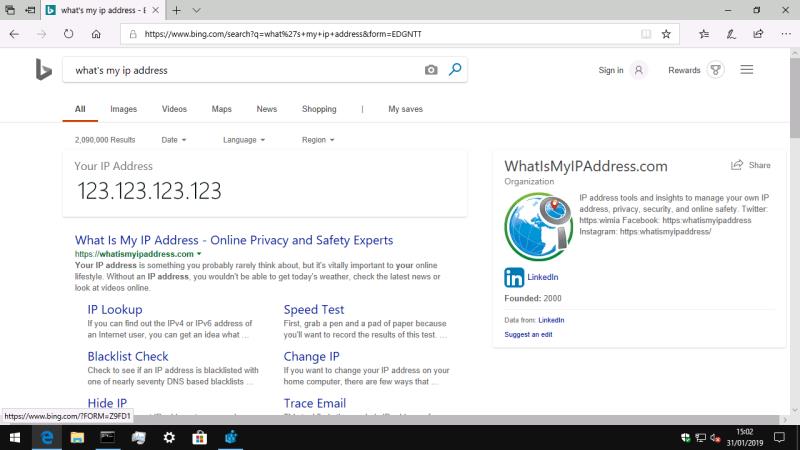
Kui hostite kodus Interneti-serverit, peate võib-olla teadma oma avalikku IP-aadressi. Kui kasutate näiteks mitme mängijaga mängu fuajeed, peate jagama oma avalikku IP-aadressi teiste mängijatega, et nad saaksid teie serveri üles leida ja ühenduse luua.
Windows 10 seadme kohaliku võrgu IP-aadressi leidmiseks on sageli kõige lihtsam kasutada käsuviipa. Tippige menüüsse Start "cmd" ja vajutage sisestusklahvi. Ilmuvas terminali aknas tippige "ipconfig" ja vajutage sisestusklahvi.
See väljund võib tunduda keeruline, kuid te ei pea selle pärast liiga palju muretsema. Oluline rida on "IPv4 aadress", mis näitab IP-d, mille ruuter on teie seadmele määranud. Samuti võite võtta teadmiseks "vaikelüüsi", mis on tavaliselt ruuteri enda aadress.
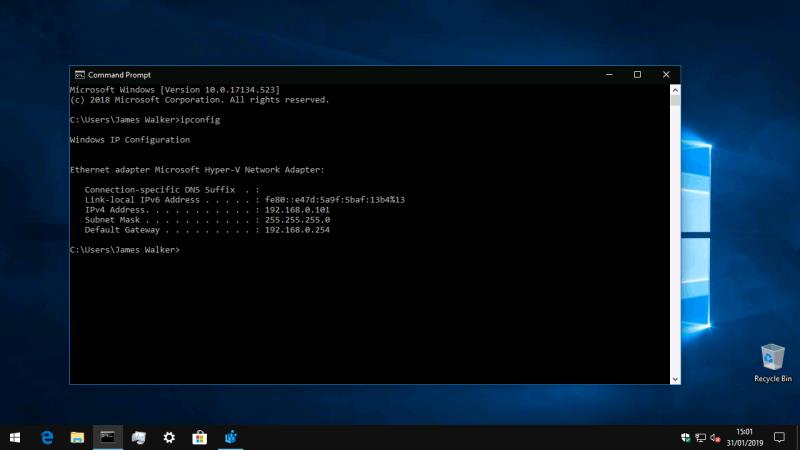
Väärib märkimist, et "ipconfigi" väljund võib kuvada meie ekraanipildil näidatud ühe loendi asemel mitut loendit. Iga teie seadme võrguühenduse jaoks kuvatakse uus jaotis – kui teil on nii Wi-Fi kui ka juhtmega Ethernet, kuvatakse kaks adapterit. Lihtsalt otsige seda, mida kasutate; passiivsete adapterite puhul kuvatakse teade "Meedia on lahti ühendatud".
See IP-aadress näitab, kuidas teie seade ennast teistele teie kodus viibijatele esitleb. Tulles tagasi eelmise analoogia juurde, kui majutate peremänguserverit, peate võib-olla jagama oma kohalikku IP-aadressi pereliikmetega, et nad saaksid ühenduse luua.
Lõpuks väärib märkimist, et enamik traadita ruutereid võimaldab teil vaadata kõigi ühendatud seadmete täielikku loendit. See annab teile kiire ülevaate kõigi määratud IP-aadresside kohta. Lisaks peaksid ruuterid tavaliselt laiemas Internetis kuvama oma välist IP-aadressi – see võib olla sildiga "WAN-aadress" või midagi sarnast.
Ruuteri juhtpaneelile juurdepääsu toimingud sõltuvad kaubamärgist ja mudelist, kuid üldiselt leiate need veebibrauseris ruuteri IP-aadressi külastades. Nagu me varem märkisime, on ruuteri IP tavaliselt Windowsi "ipconfig" väljundis kuvatav "vaikelüüs", nii et selles näites eeldame, et leiate ruuteri juhtpaneeli aadressilt "http://192.168.0.254".
Kui teie Windows 10 explorer ei tööta, oleme teid kaitsnud. Lugege ajaveebi, et leida lahendus, kui failiuurija ei tööta.
File Explorer on Windows 10 põhifunktsioon, mis võimaldab hõlpsasti leida ja hallata faile. Õppige, kuidas konfigureerida File Explorer avama "Seda arvutit" alates arvuti käivitamisest.
Iga arvutiga ühendatud seadet ja selle sees olevaid komponente haldavad seadmedraiverid. Draiverite värskendamine Windows 10-s on oluline mitmesuguste probleemide vältimiseks.
Kas näete File Explorer ei reageeri veateadet? Siit leiate tõhusad lahendused, et lahendada Windows 10 mittetöötava File Exploreri probleem.
Kuidas saada Windows 10-s abi - leidke parimad lahendused pea iga küsimusele, mis teil Microsoft Windows 10 kohta on.
Failiuurija ei reageeri tõrge Windows 10-s. File Explorer või Windows Exploreri protsess ei tööta operatsioonisüsteemis Windows 10. Hangi uued lahendused.
Windows 10 mäluleke ilmneb siis, kui teie kasutatav rakendus ei tagastanud ressursse teie süsteemi pärast selle rakenduse kasutamise lõpetamist. Kui see juhtub, ei saa te arvutis muude ülesannetega töötada, kuna arvutil pole töötamiseks piisavalt RAM-i.
Kui me viitame pilvele, räägime salvestussüsteemist, mis hoiab andmeid salvestatuna ja Internetis juurdepääsetavana. Viimastel aastatel on Google Drive, Dropbox, iCloud ja muud sarnased mugavad andmesalvestusvõimalused kasutajaid veennud pilveserveri eelistes.
Kui installisite või värskendasite hiljuti Windows 10, võib teil esineda probleeme WiFi-ga. Oleme siin, et aidata.
Kui kasutate Windows 10 ja Microsofti uut Edge'i brauserit, võite küsida, kuidas saate Adobe Flashi välja lülitada. Vaikimisi on Microsoft Edge sisseehitatud Adobe Flashi tugi, nii et see on põhimõtteliselt kogu aeg lubatud.
Olenemata sellest, kas plaanite uuendada oma Windows XP, Vista, 7 või 8 masinat Windows 10-le või osta uue arvuti, millel on eelinstallitud Windows 10, saate Windows Easy Transferi abil kopeerida kõik oma failid ja sätted vanast masinast või vanast versioonist. Selles artiklis tutvustame teile Windows Easy Transferi konfigureerimise juhiseid.
See on tühine, kuid tõsi. Elu pisiasjad võivad meile pakkuda tohutut rõõmu: lapse esimesed sammud, täiuslikult küpsetatud praad või värske kauni pildi nägemine arvuti töölaua taustaks.
Alates sellest ajast, kui Apple graafilise liidese kontseptsiooni Xeroxilt “laenatas” ja ka Microsoft selle omakorda “laenatas”, on hiirekursor olnud keskne osa sellest, kuidas me oma arvutitega suhtleme. Nii et kujutage ette, milline šokk on arvuti käivitamisel, kui avastate, et hiirekursor puudub.
Kui soovite eemaldada Microsoft Edge'i oma Windows 10 arvutist, lugege seda. Üldiselt pole mõtet Edge'i täielikult keelata – see võib teie operatsioonisüsteemiga põhjustada soovimatuid probleeme.
Kui klõpsate Windows 10 nupul Start, näete, et liides on jagatud kolmeks eraldi osaks: vasakpoolsed väikesed nupud, keskel rakenduste ja programmide loend ning paremal staatilised või dünaamilised paanid. -käe pool. Saate kohandada paljusid Start-menüü välimust ja olemust, sealhulgas vasakpoolses menüüs kuvatavate kaustade või linkide loendit.
Nagu mainisin varem Windows 7 ja Windows 10 võrdlevas artiklis, on tegumihaldur täielikult ümber kujundatud. Seda on nüüd vaikimisi palju lihtsam kasutada, kuid kui soovite tõesti saada kõiki üksikasju nagu varem, saate need siiski hankida.
Peaaegu kõigil Windowsi uutel versioonidel on palju komponente, mis on võetud OS-i eelmistest versioonidest. Enamasti on see vana tarkvara parem versioon.
Kaasaegsed operatsioonisüsteemid kasutavad rohkem ressursse kui kunagi varem. Tavaliselt pole see probleem, kuna sellised platvormid nagu Windows, macOS ja enamik Linuxi distributsioone on optimeeritud kaasaegse arvutiriistvara jaoks.
Kui teie kodus või töökohas on arvutivõrk, peate kontrollima, millised kasutajad või rakendused saavad selles süsteemis asju muuta. Üks võimalus volitamata muudatuste vältimiseks on võrguadministraatoriks üks inimene.
Kui olete kasutanud Windows 10 ja pole Cortanat kasutama hakanud, võite olla huvitatud selle proovimisest. Põhimõtteliselt on see Siri ja Google Assistanti Microsofti versioon, kuid see on integreeritud otse Windowsi.
Kui otsite, kuidas luua Facebookis küsitlust, et saada inimeste arvamust, siis meilt leiate kõik lahendused alates sündmustest, messengerist kuni looni; saate Facebookis küsitluse luua.
Kas soovite aegunud pääsmeid kustutada ja Apple Walleti korda teha? Järgige selles artiklis, kuidas Apple Walletist üksusi eemaldada.
Olenemata sellest, kas olete täiskasvanud või noor, võite proovida neid värvimisrakendusi, et vallandada oma loovus ja rahustada meelt.
See õpetus näitab, kuidas lahendada probleem, kuna Apple iPhone'i või iPadi seade kuvab vales asukohas.
Vaadake, kuidas saate režiimi Mitte segada iPadis lubada ja hallata, et saaksite keskenduda sellele, mida tuleb teha. Siin on juhised, mida järgida.
Vaadake erinevaid viise, kuidas saate oma iPadi klaviatuuri suuremaks muuta ilma kolmanda osapoole rakenduseta. Vaadake ka, kuidas klaviatuur rakendusega muutub.
Kas seisate silmitsi sellega, et iTunes ei tuvasta oma Windows 11 arvutis iPhone'i või iPadi viga? Proovige neid tõestatud meetodeid probleemi koheseks lahendamiseks!
Kas tunnete, et teie iPad ei anna tööd kiiresti? Kas te ei saa uusimale iPadOS-ile üle minna? Siit leiate märgid, mis näitavad, et peate iPadi uuendama!
Kas otsite juhiseid, kuidas Excelis automaatset salvestamist sisse lülitada? Lugege seda juhendit automaatse salvestamise sisselülitamise kohta Excelis Macis, Windows 11-s ja iPadis.
Vaadake, kuidas saate Microsoft Edge'i paroole kontrolli all hoida ja takistada brauserit tulevasi paroole salvestamast.



























